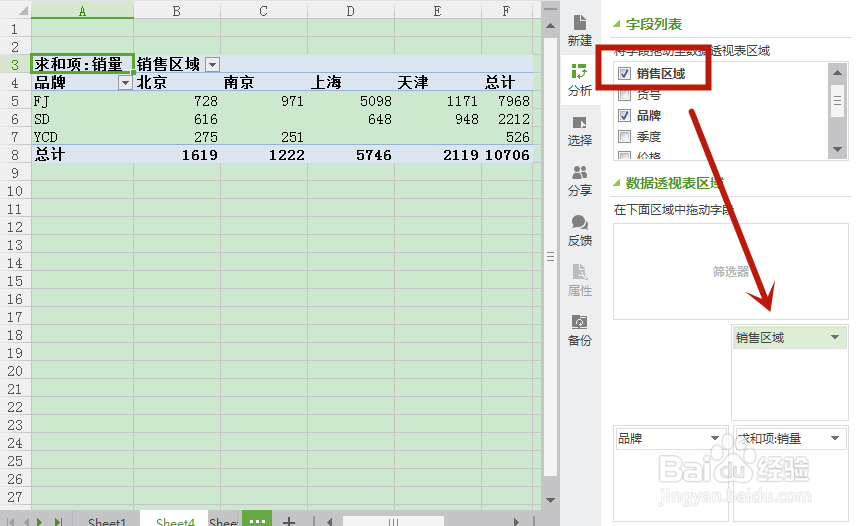如何在EXCEL中创建一个数据透视表
1、用EXCEL打开需要处理的数据明细表;
2、点中明细表任意一个单元格,单击上方选项卡“插入”里的“数据透视表”,即刻会弹出“创建数据透视表”的对话框;
3、一般默认在新的工作表中创建,点击“确定”即可;
4、在右侧的“数据透视表字段”中勾选需要汇总的两个字段,案例中以”品牌“和”销量“为例,被添加的字段将会自动出现在右侧下方的”剞麽苍足数据透视表区域“里,”品牌“字段在”行“区域,”“销量”字段在“值”区域,对应的数值汇总会出现在左侧的数据透视表中;
5、在“数据透视表字段”中选中“销售区域”字段拖至“列”区域,“销售区域”对应的数值将作为列出现在左侧的数据透视表中;
6、行和列的数据可以进一步筛选,在数据透视表中点击“行”指标或“列”指标右侧的符号,可以按照自己的需要选择呈现的数据。
声明:本网站引用、摘录或转载内容仅供网站访问者交流或参考,不代表本站立场,如存在版权或非法内容,请联系站长删除,联系邮箱:site.kefu@qq.com。
阅读量:39
阅读量:54
阅读量:71
阅读量:57
阅读量:63